阿里云ECS + Cloudreve:0成本搭建私人网盘
阿里云ECS + Cloudreve:0成本搭建私人网盘
简介
首先在阿里云上通过以下两种方式之一白嫖阿里云的ECS服务器:
- 阿里云ECS 3个月免费适用
- 学生认证 300元优惠券 用与购买阿里云ECS服务器
然后通过本教程,在白嫖的阿里云的ECS上部署Cloudreve方案,搭建私人网盘。最后在任何设备上都可以登入私人网盘实现上传下载。
教程
创建阿里云ECS实例
打开阿里云ECS试用页面:欢迎您,体验云服务器ECS,每月免费额度280元,支付宝登录账号
选择2核4G,操作系统选择CentOS和Ubuntu都可以,本教程以CentOS为例(不要选择预装宝塔Linux面板),产品所在地域选离自己最近的,其他设置选择随意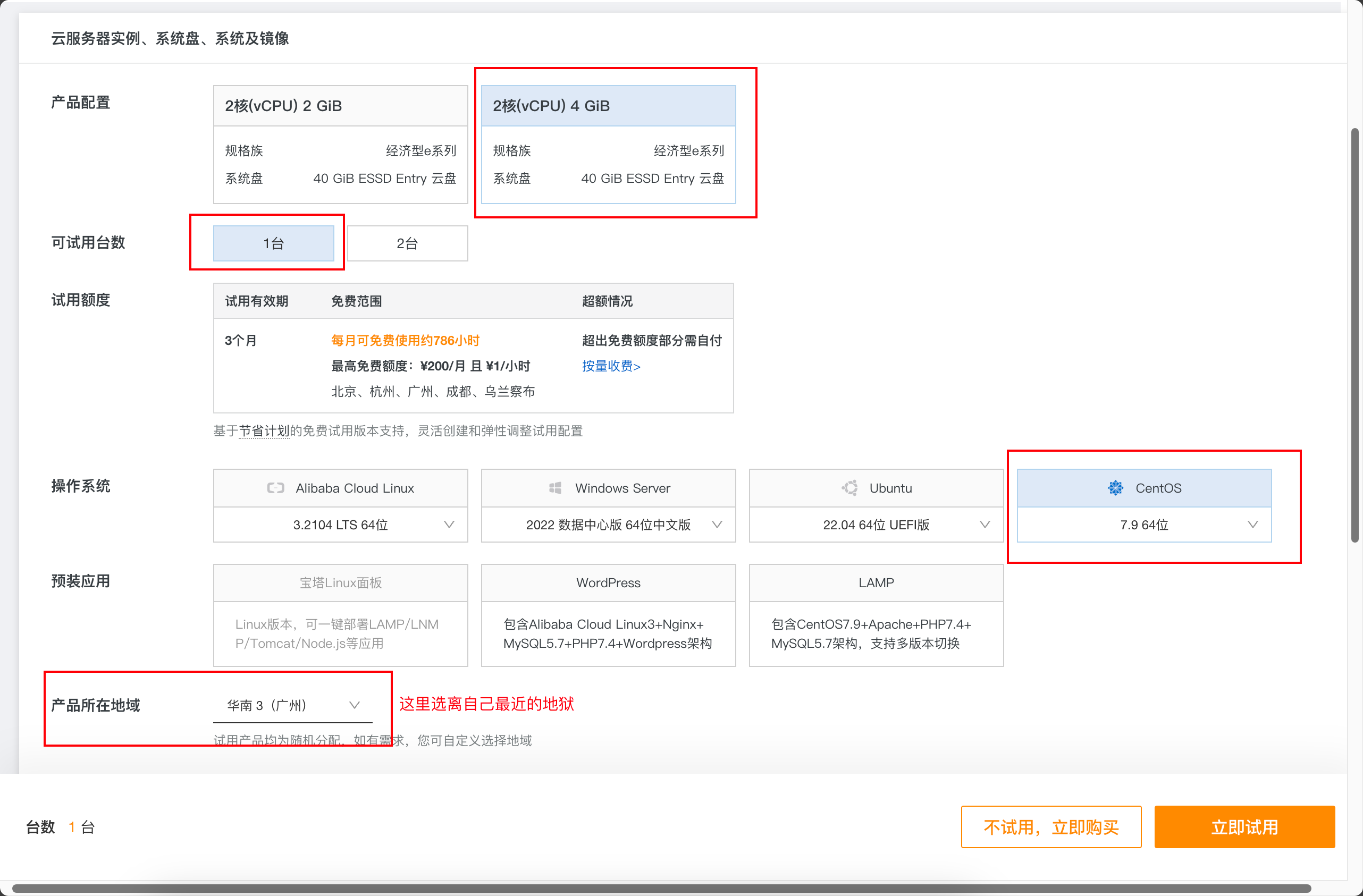 点击立即试用,在弹出的窗口中点击前往控制台
点击立即试用,在弹出的窗口中点击前往控制台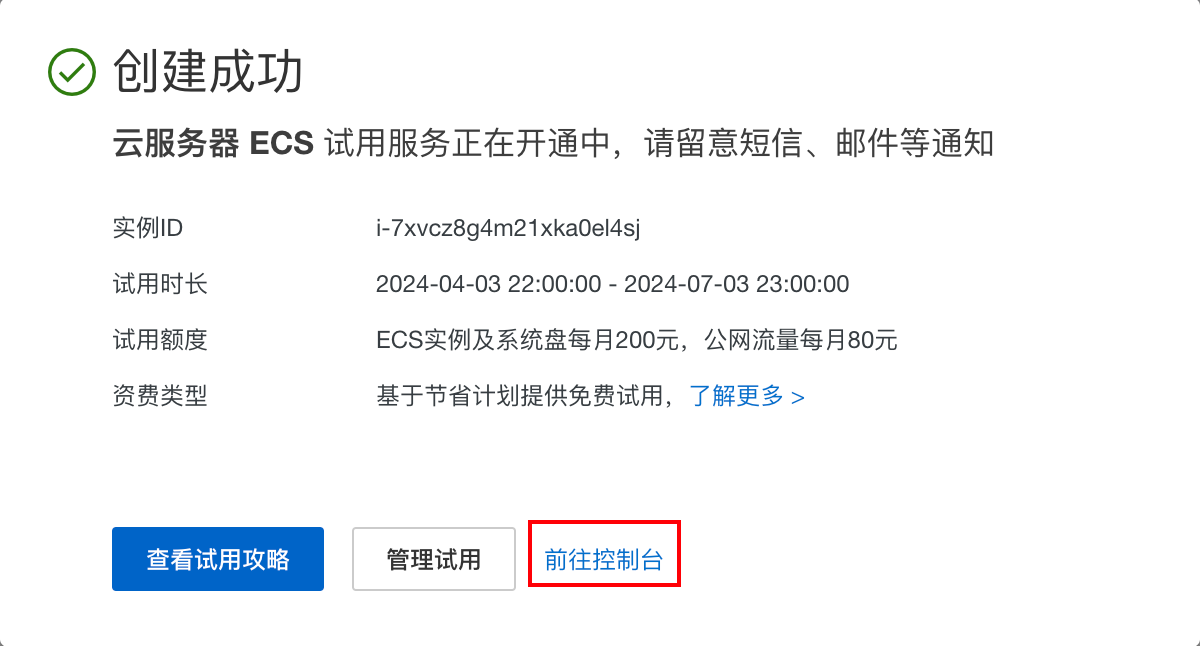
在控制台中实例的右侧操作里点击“···“更多,点击重制实例密码,记住自己输入的新密码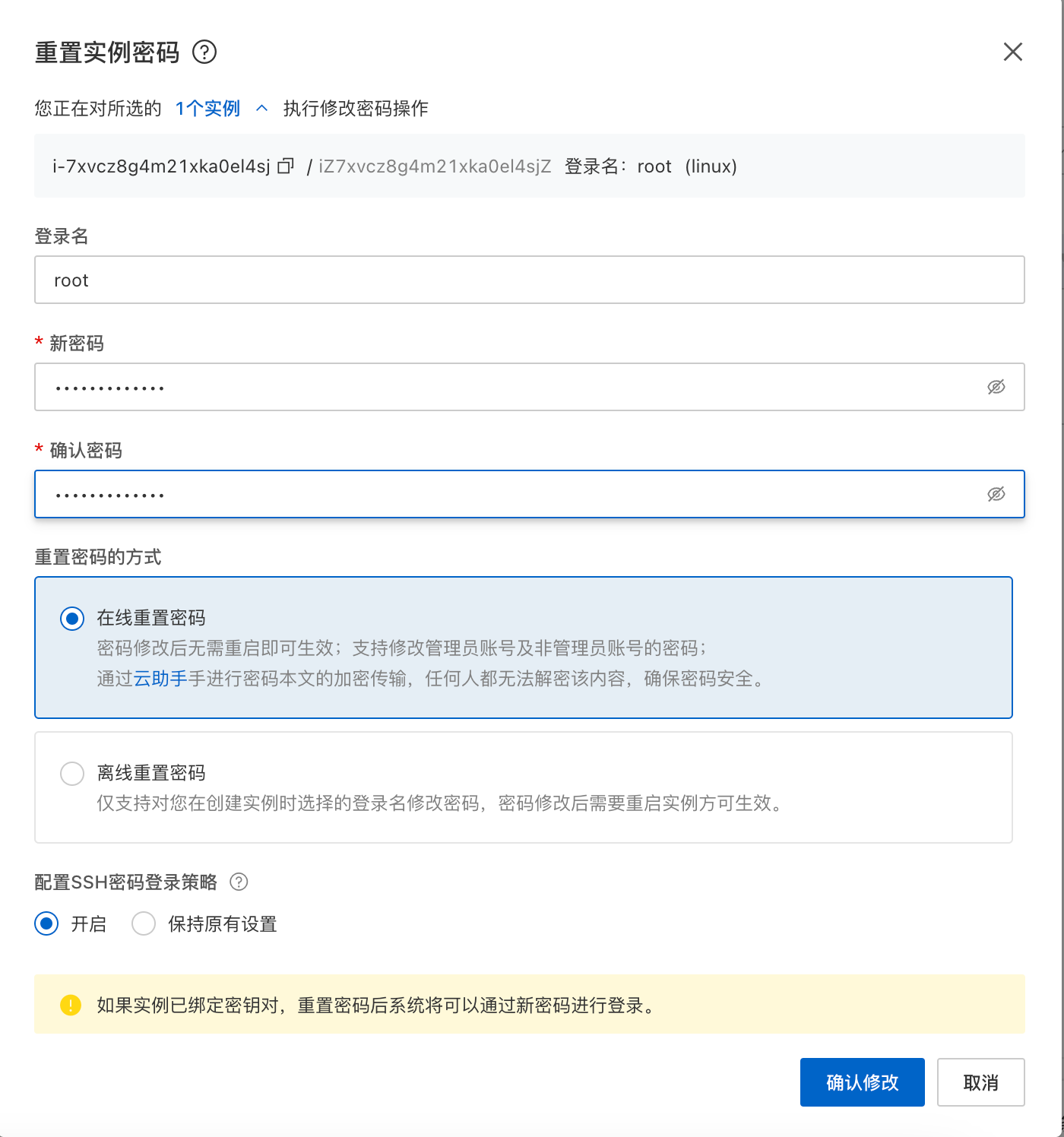
点击远程连接,使用Workbench连接,输入刚刚的root密码,进入终端
安装宝塔面板Linux
安装宝塔面板,以CentOS为例,输入命令
yum install -y wget && wget -O install.sh https://download.bt.cn/install/install_6.0.sh && sh install.sh ed8484bec
提示安装时,输入y
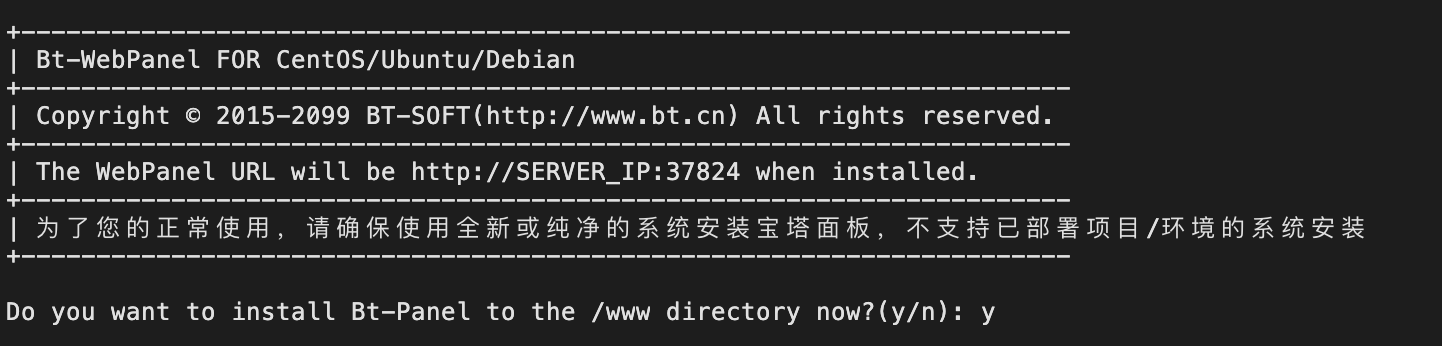
安装完成后看到面板信息,要记住这里的端口号和外网面板信息和用户名和密码
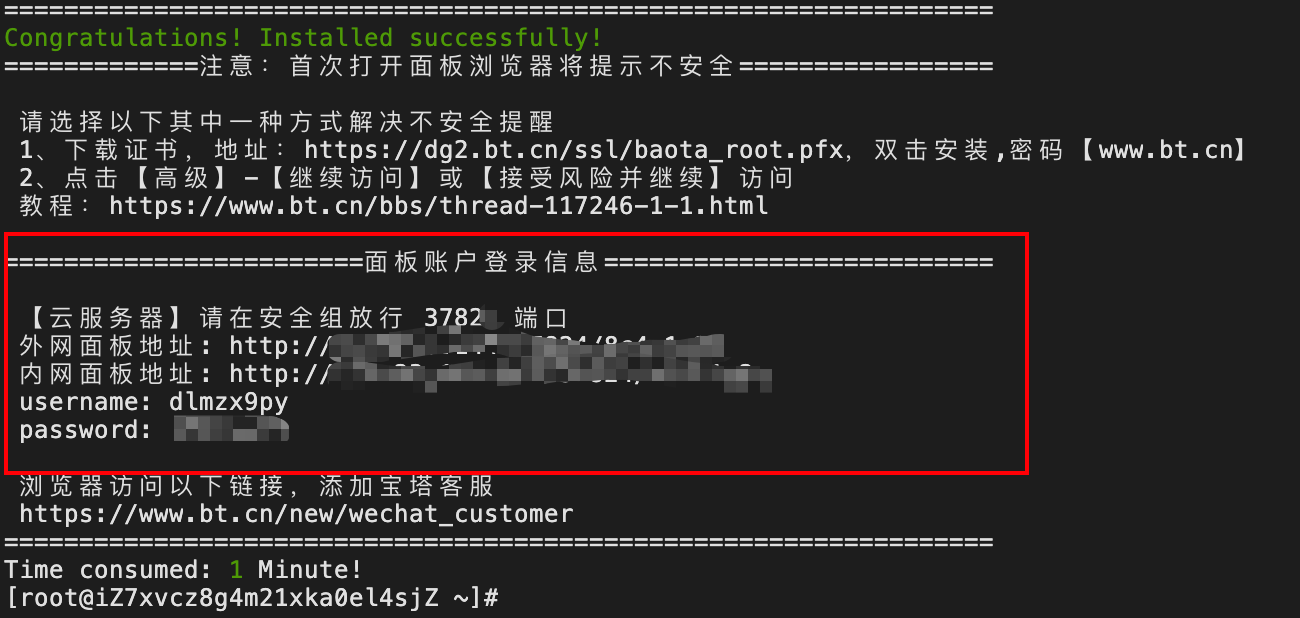
在安全组规则里放行宝塔面板的端口,在阿里云ECS控制台里点击安全组,在右侧点击管理规则
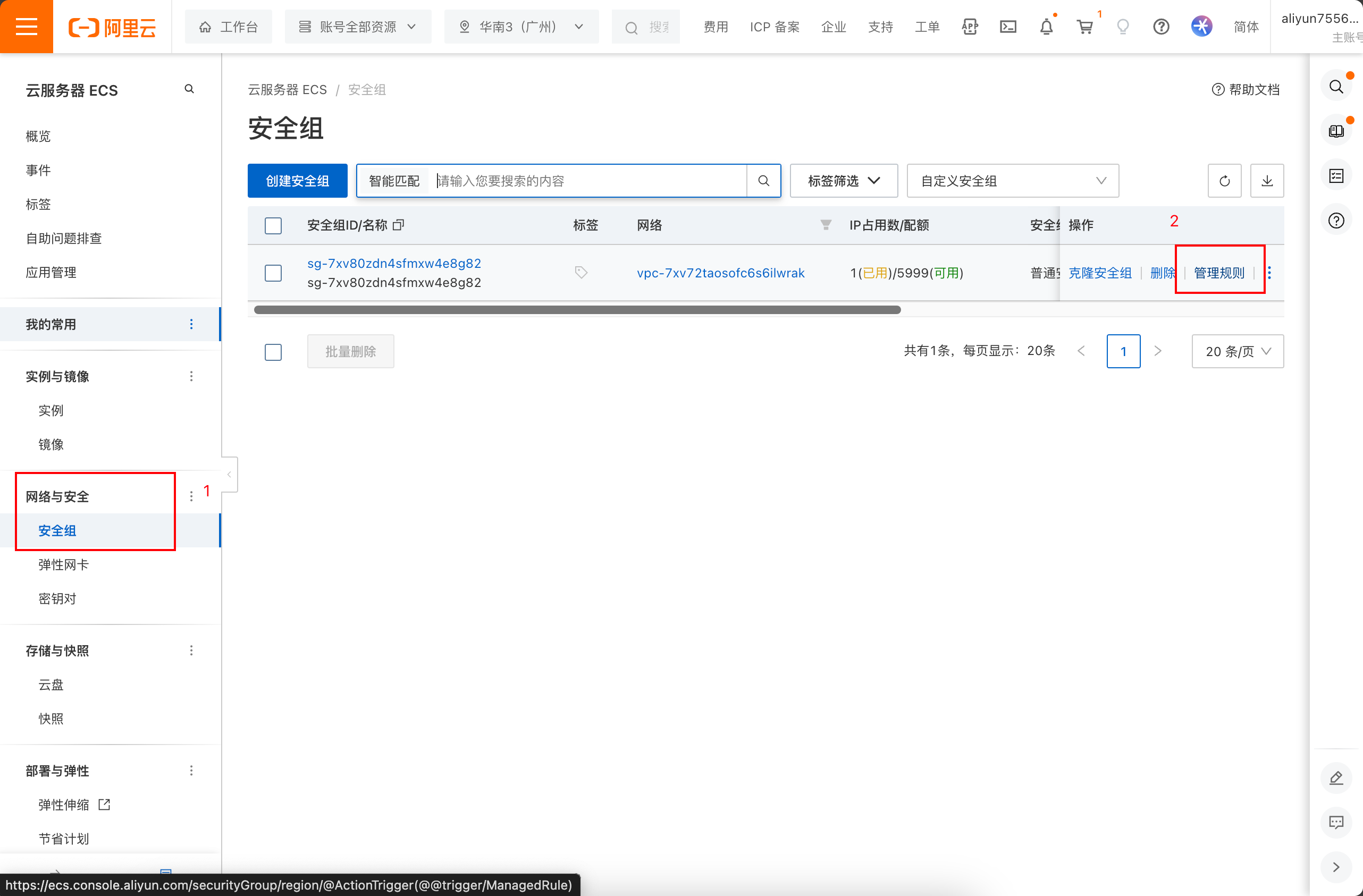
按照1-5步骤点击,添加宝塔对应端口(我这里是37824,每个人不一样)和5212端口,然后保存。
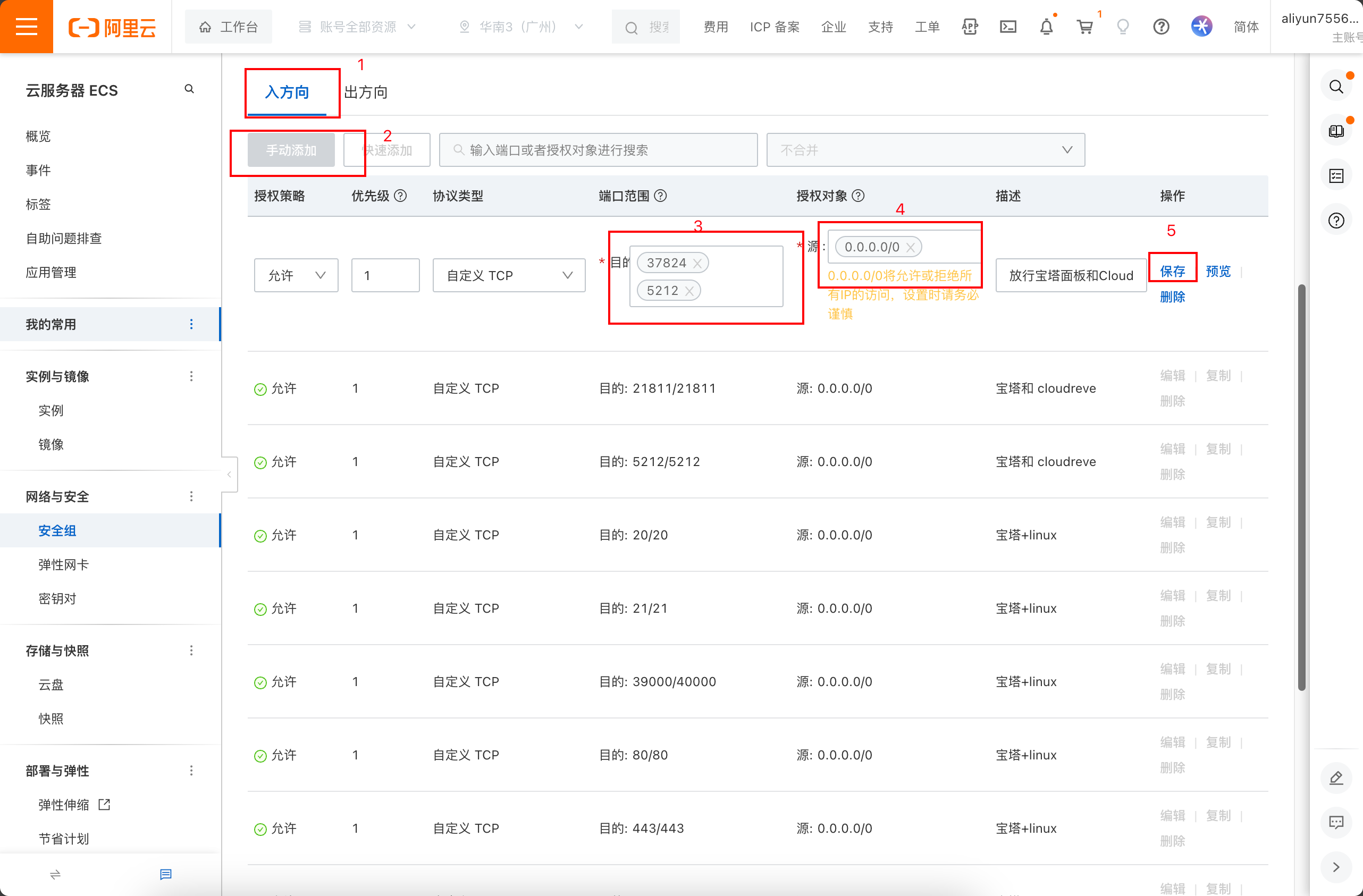
现在回到终端,复制外网面板登录地址,到浏览器里新建标签页打开,然后输入面板账户登入信息里的用户名和密码进入宝塔面板,后面还会要求我们绑定手机,如果是新用户需要注册。
登入成功后会弹出安装其他库,这里选择LNMP,极速安装。
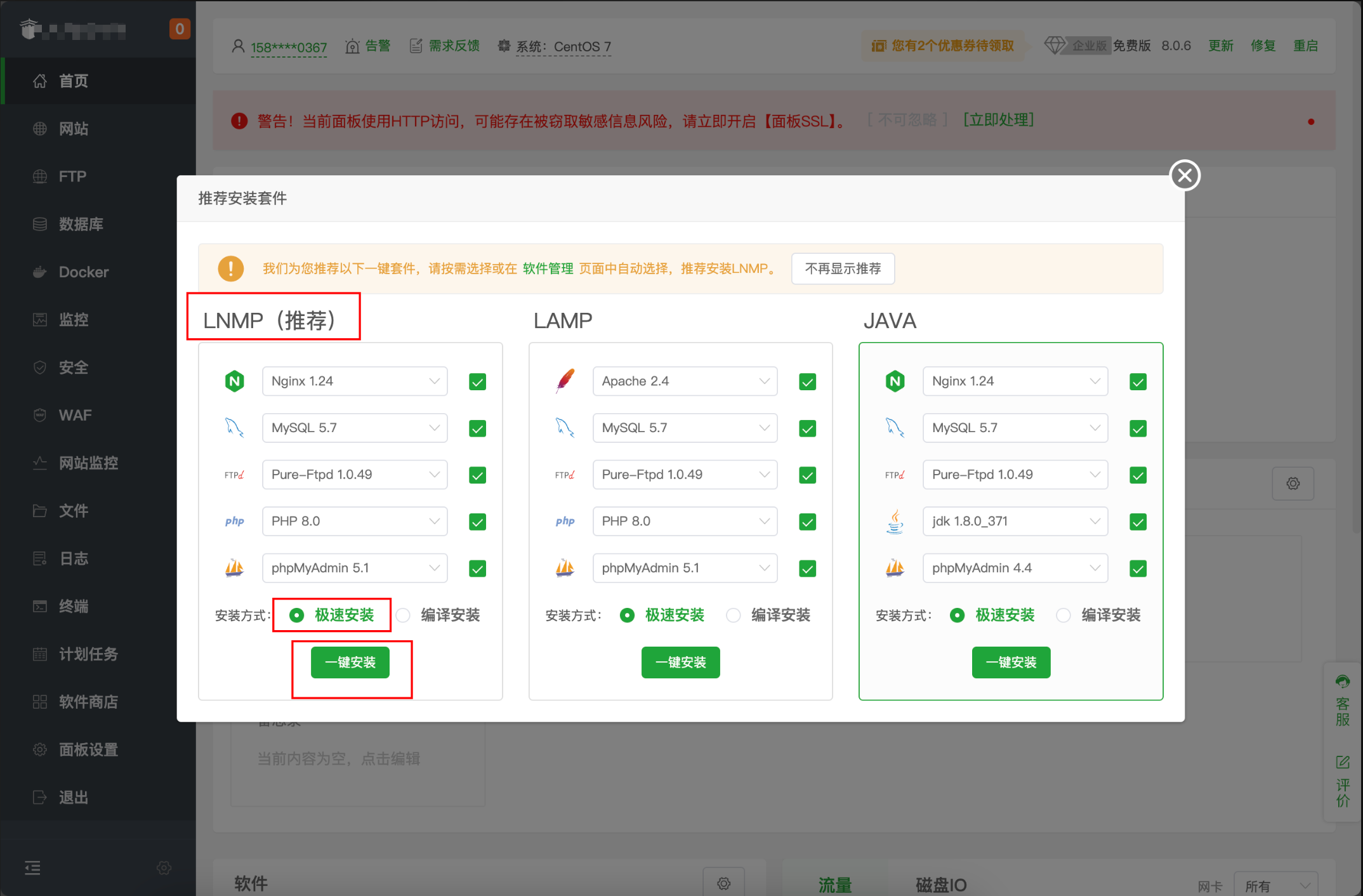
等待库都安装完毕,大概要3-5分钟
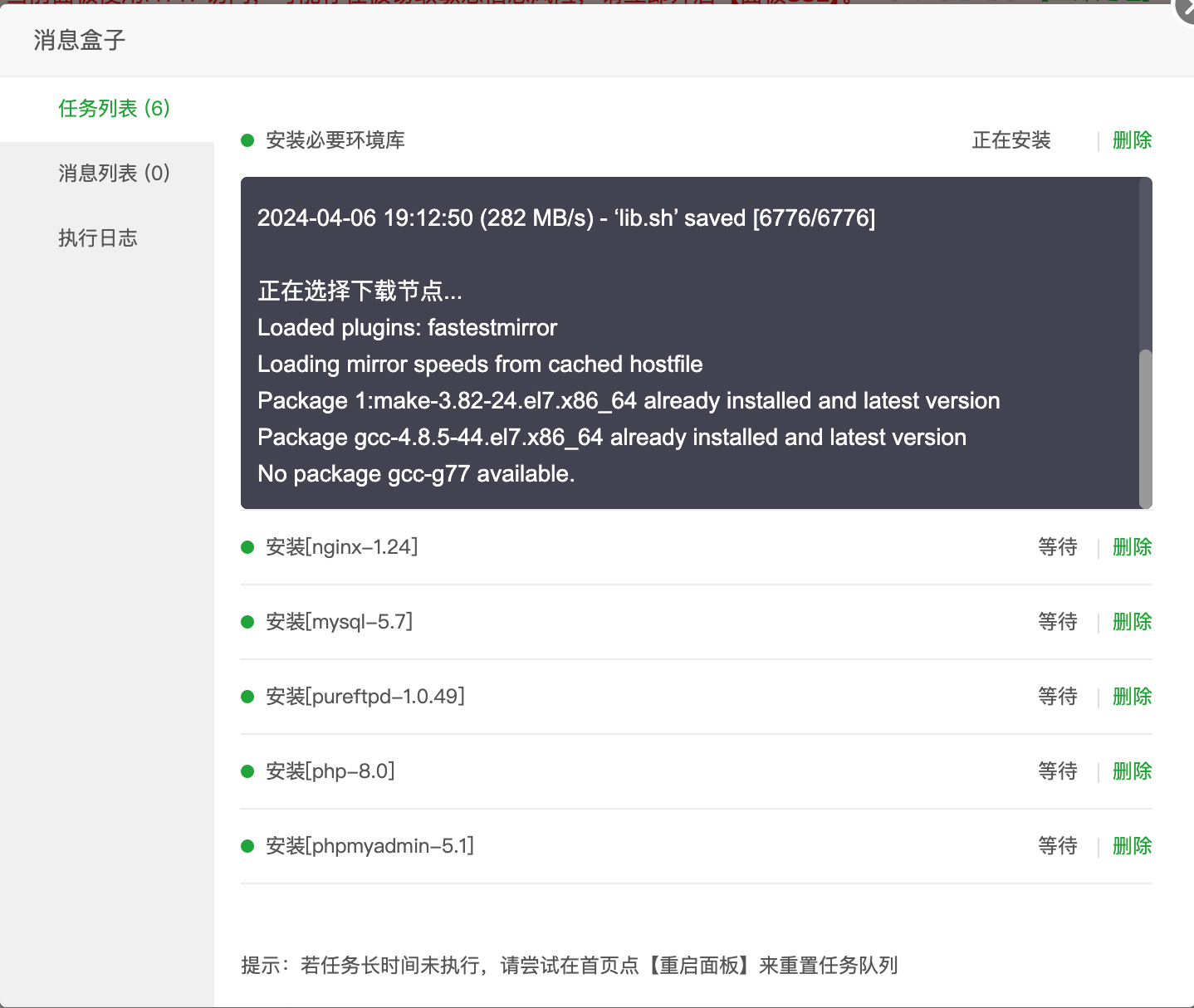
安装完成后在宝塔面板里开放5212端口:
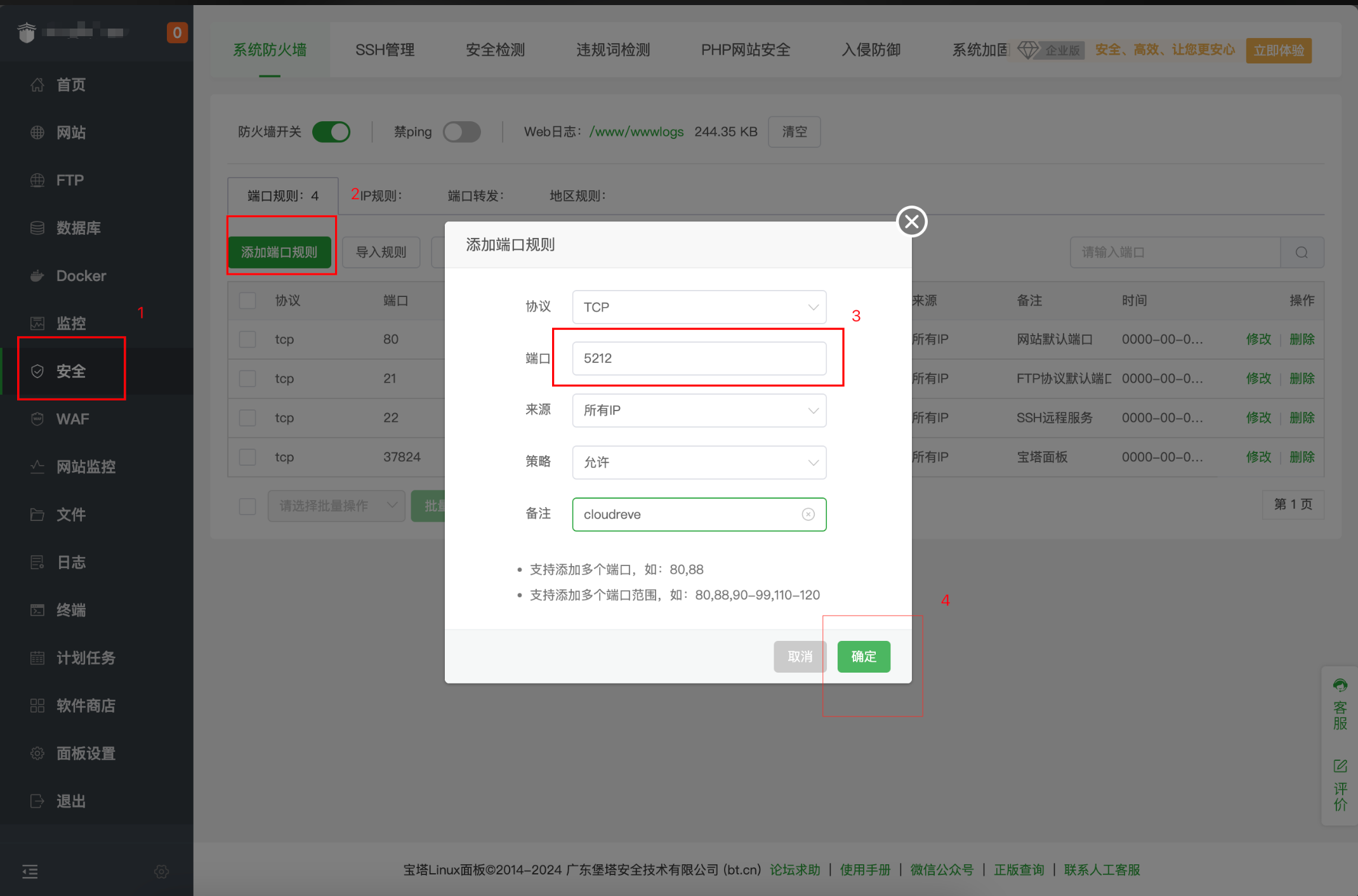
安装Cloudreve
打开Cloudreve的github release页面:Releases · cloudreve/Cloudreve (github.com),找到最新版的安装包,我这里时3.8.3,选择linux_amd64版本,右键复制链接。
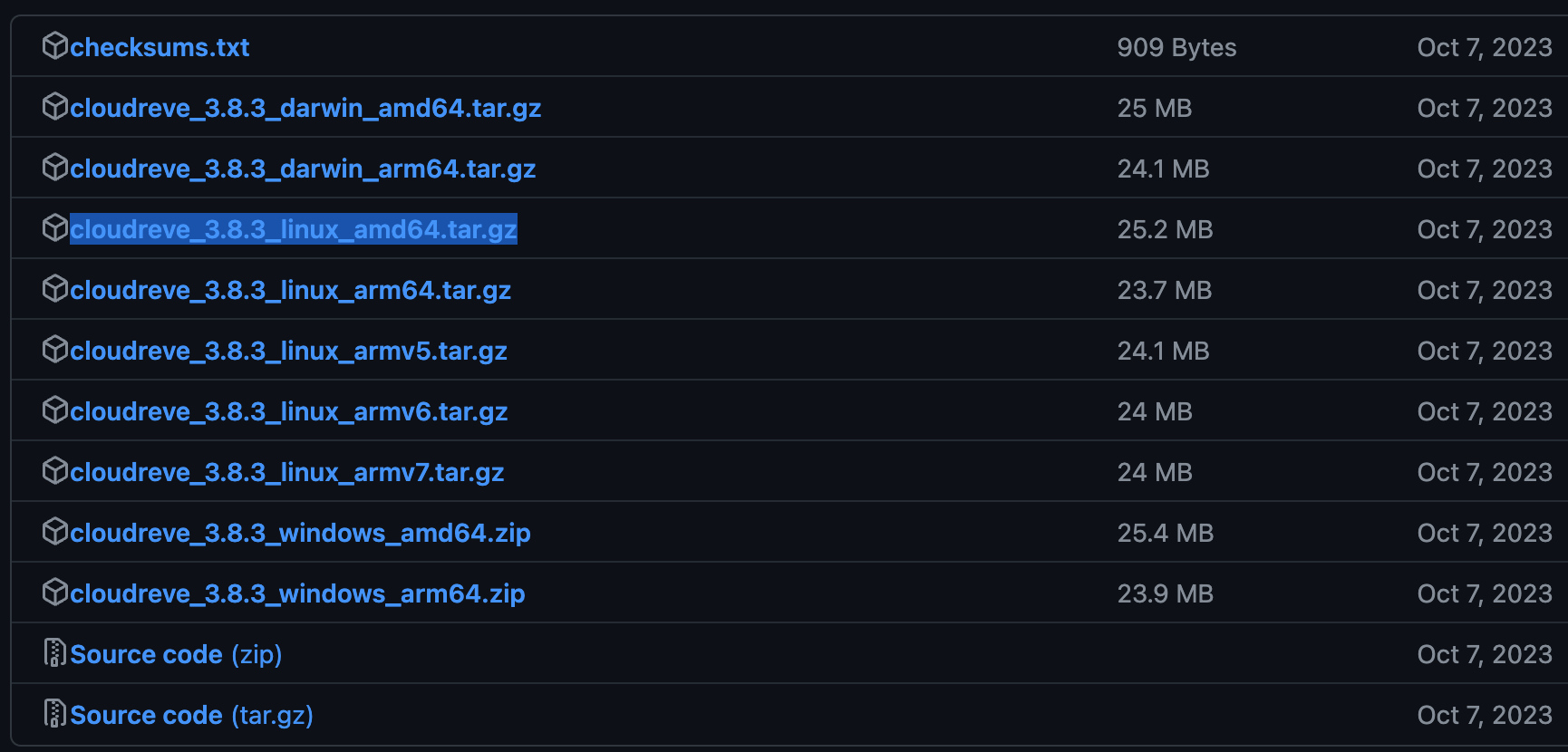
然后打开宝塔面板的终端,输入wget命令下载cloudreve
wget https://github.com/cloudreve/Cloudreve/releases/download/3.8.3/cloudreve_3.8.3_linux_amd64.tar.gz
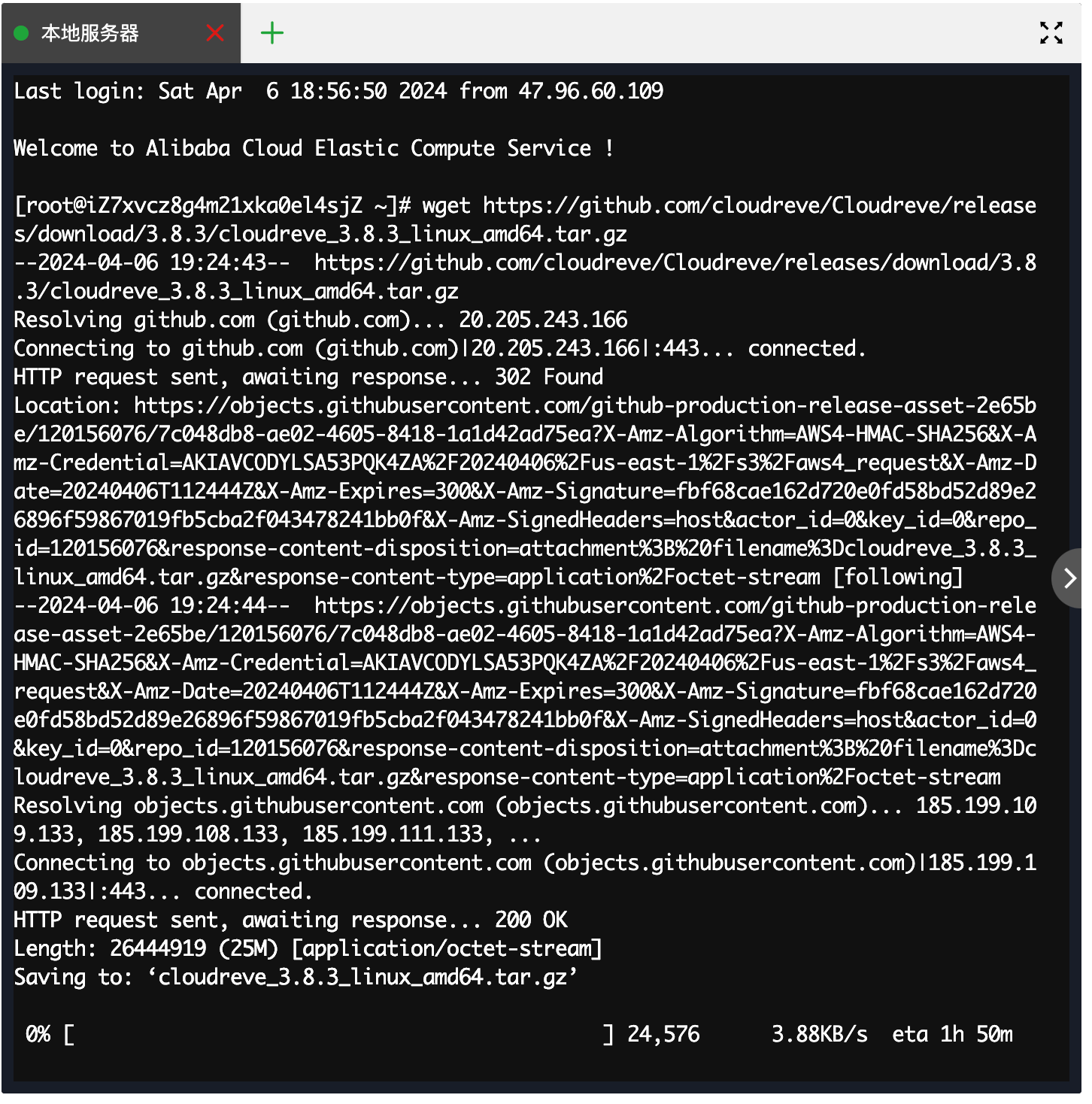
可能会等久一些,大概2-4分钟。
然后我们创建目录
mkdir cloudreve
把安装包移进目录
mv cloudreve_3.8.3_linux_amd64.tar.gz ./cloudreve && cd ./cloudreve
解压程序,启动。
#解压获取到的主程序 tar -zxvf cloudreve_3.8.3_linux_amd64.tar.gz赋予执行权限
chmod +x ./cloudreve
启动 Cloudreve
./cloudreve
启动之后一定要记住这里的初始用户名和密码!
启动之后一定要记住这里的初始用户名和密码!
启动之后一定要记住这里的初始用户名和密码!
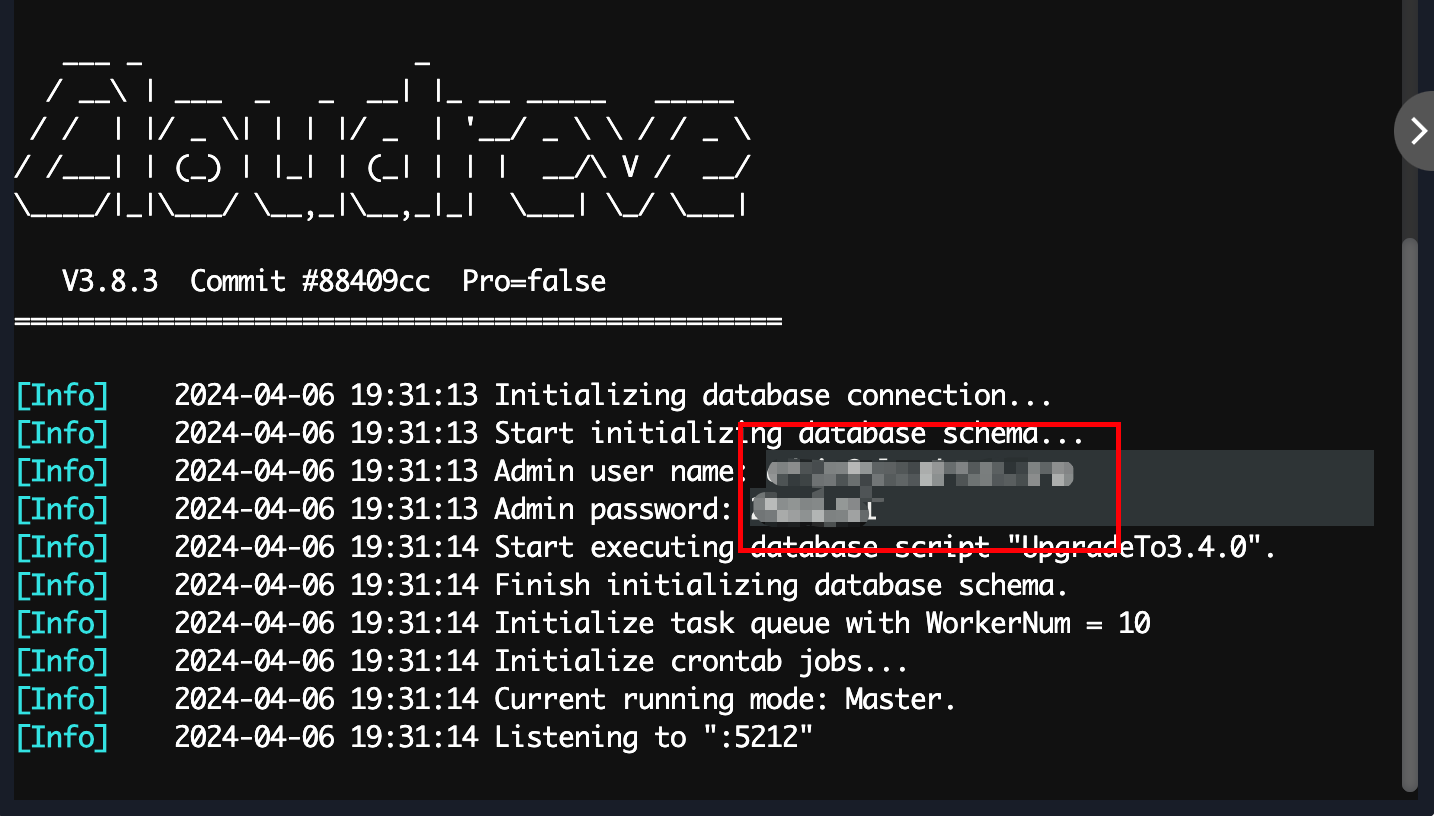
查看服务器公网IP(阿里云控制台查看):
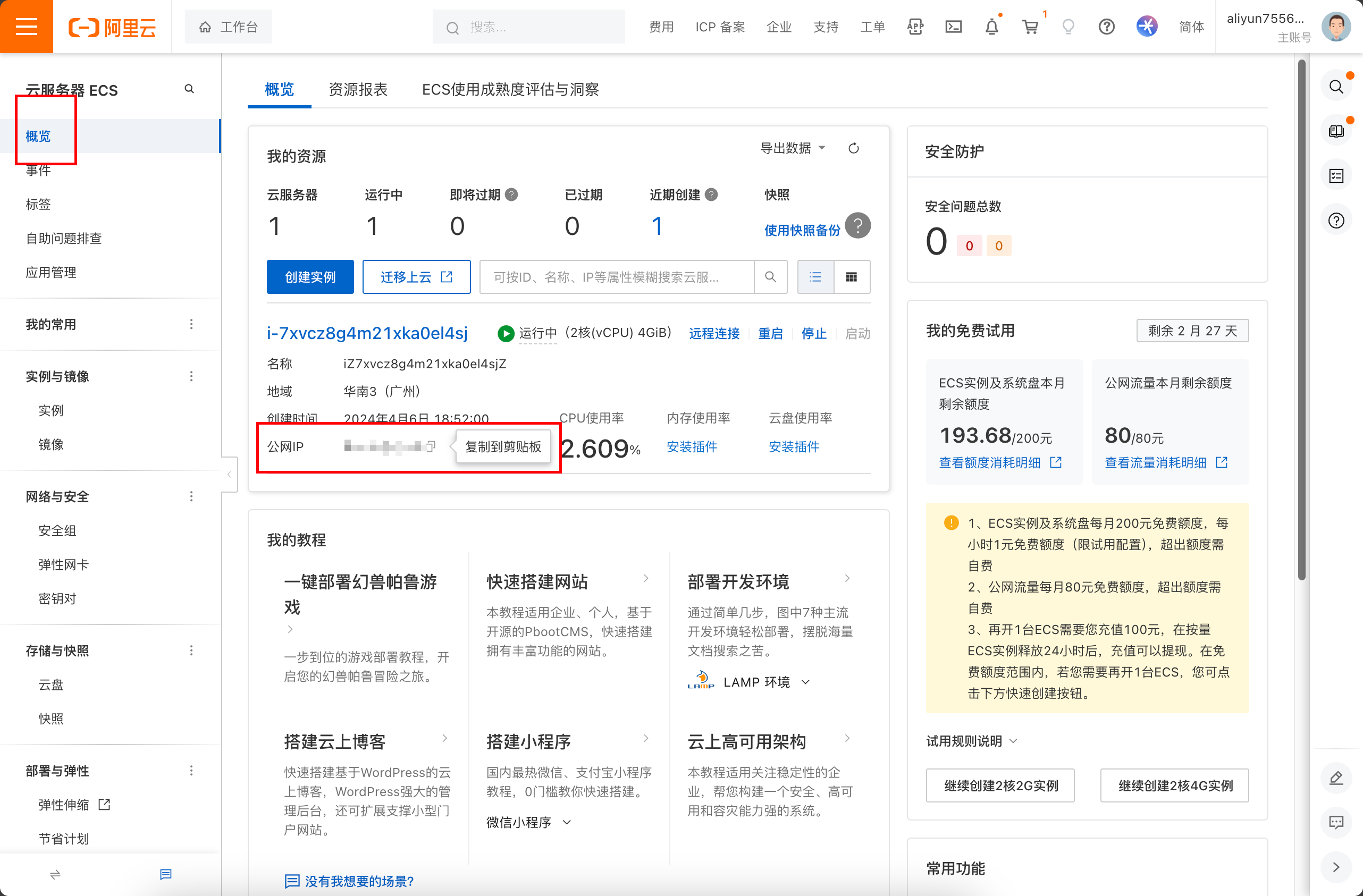
然后再浏览器新建标签页,输入http:/服务器公网IP:5212,在输入管理员id和密码进入Cloudreve
尝试随便上传一个文件,成功即可。但是现在还有几件事需要解决
设置Cloudreve 进程守护
点击宝塔面板里的文件,找到目录/usr/lib/systemd/system/,创建文件cloudreve.service
将下列代码粘贴进去
[Unit] Description=Cloudreve Documentation=https://docs.cloudreve.org After=network.target After=mysqld.service Wants=network.target[Service]
WorkingDirectory=/PATH_TO_CLOUDREVE
ExecStart=/PATH_TO_CLOUDREVE/cloudreve
Restart=on-abnormal
RestartSec=5s
KillMode=mixedStandardOutput=null
StandardError=syslog
[Install]
WantedBy=multi-user.target
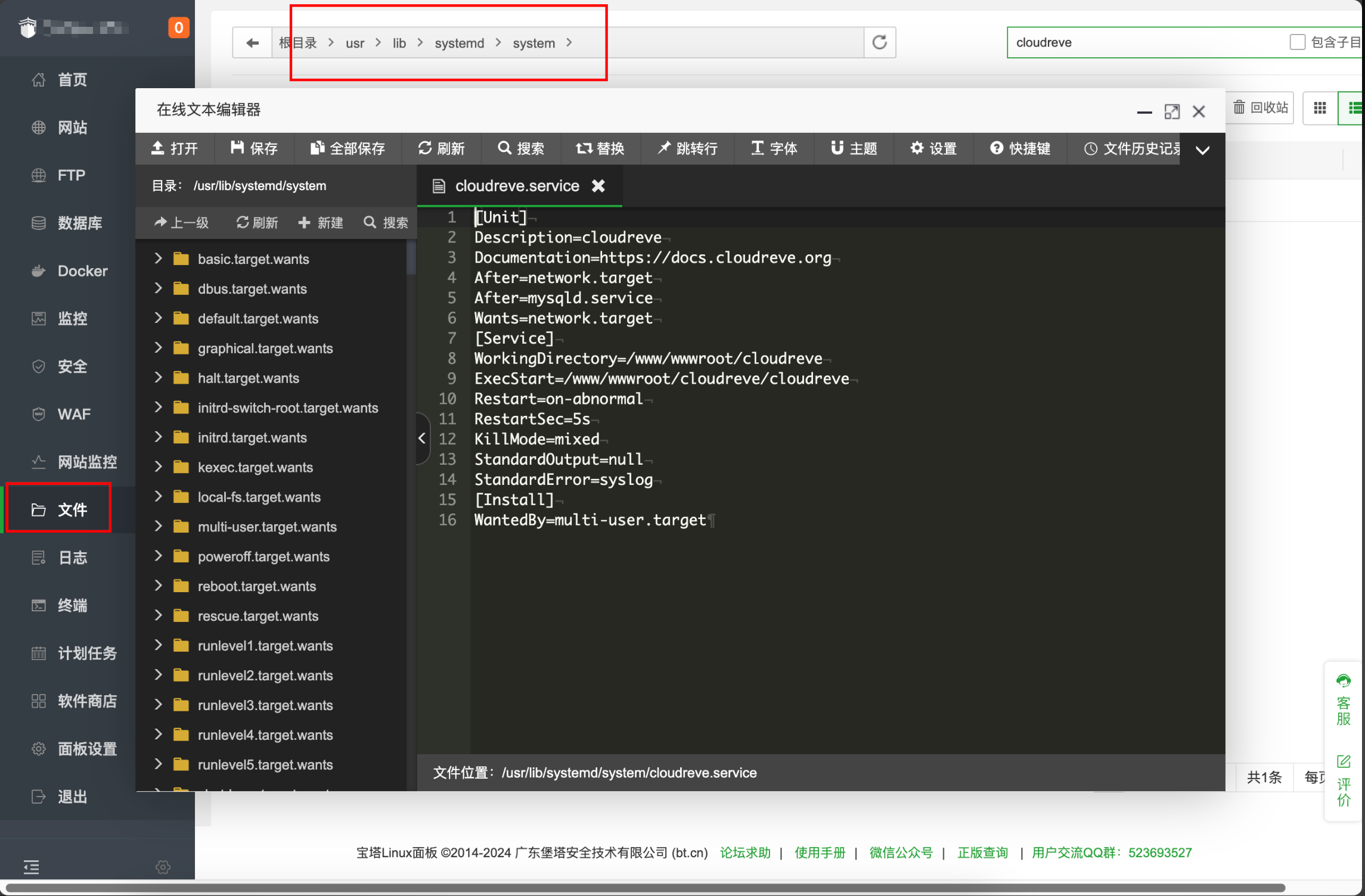
然后在宝塔面板的终端里依次运行
# 更新配置
systemctl daemon-reload
# 启动服务
systemctl start cloudreve
# 设置开机启动
systemctl enable cloudreve
到这里,部署就结束了,接下来是我们日常使用网盘的操作
日常使用
首先我们有一个管理员账号和密码,管理员可以管理其他成员的读写权限和可用空间。
我们日常利用网盘读写文件不需要过高的权限,且管理员账号不方便记,所以我们用自己的邮箱创建一个成员账户,然后加入我们刚刚部署的网盘中,包括也可以让朋友用自己的账号加入我们的网盘
首先重新启动cloudreve服务:在宝塔面板终端里输入
cd cloudreve
./cloudreve
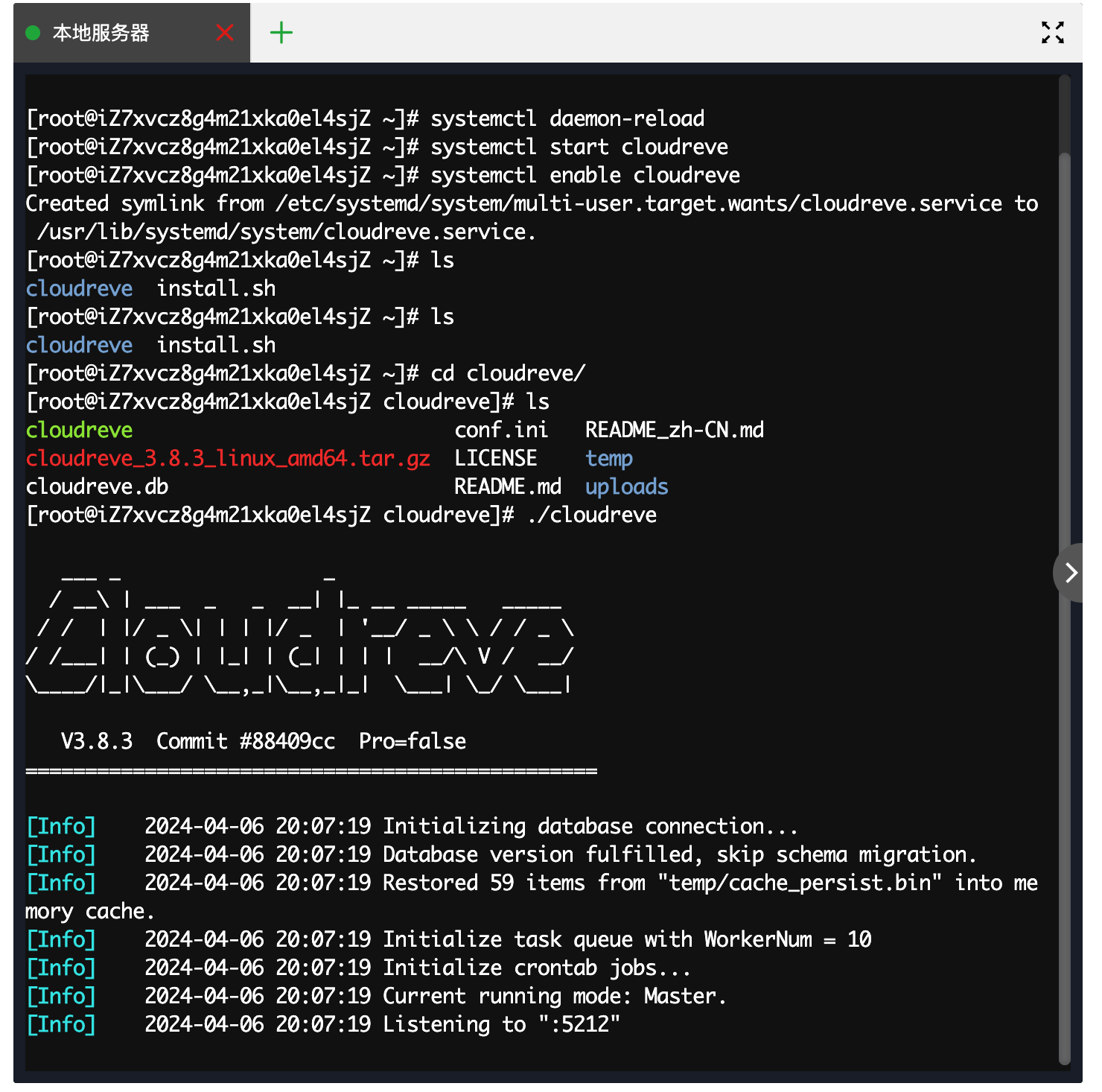
然后在新标签页打开cloudreve界面,默认是管理员账号,点击退出登入
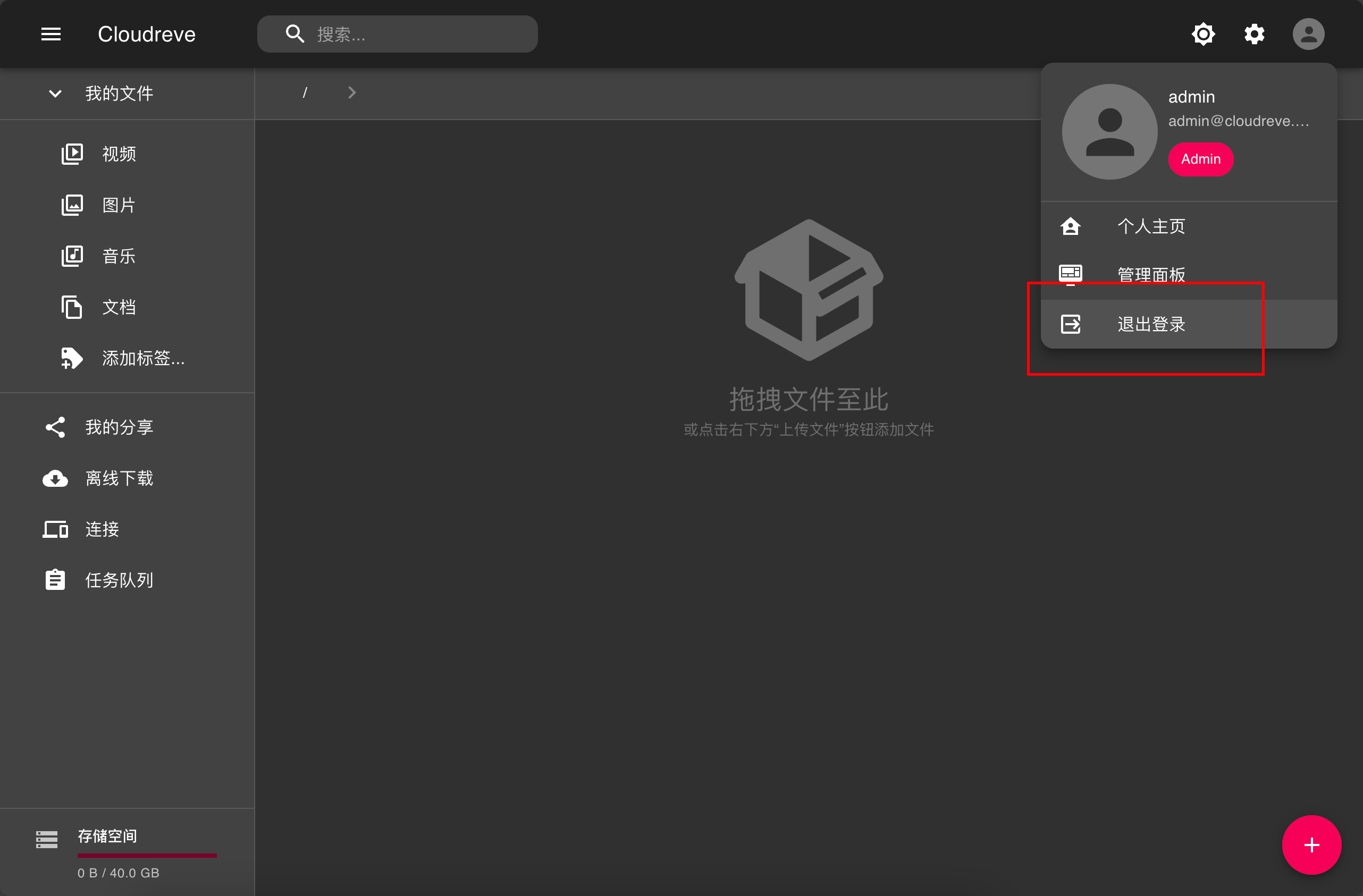
这里注册一个账号作为自己日常使用的账号,登录。如果你想让别人也用这个网盘,就把链接发给他们,让他们也注册。
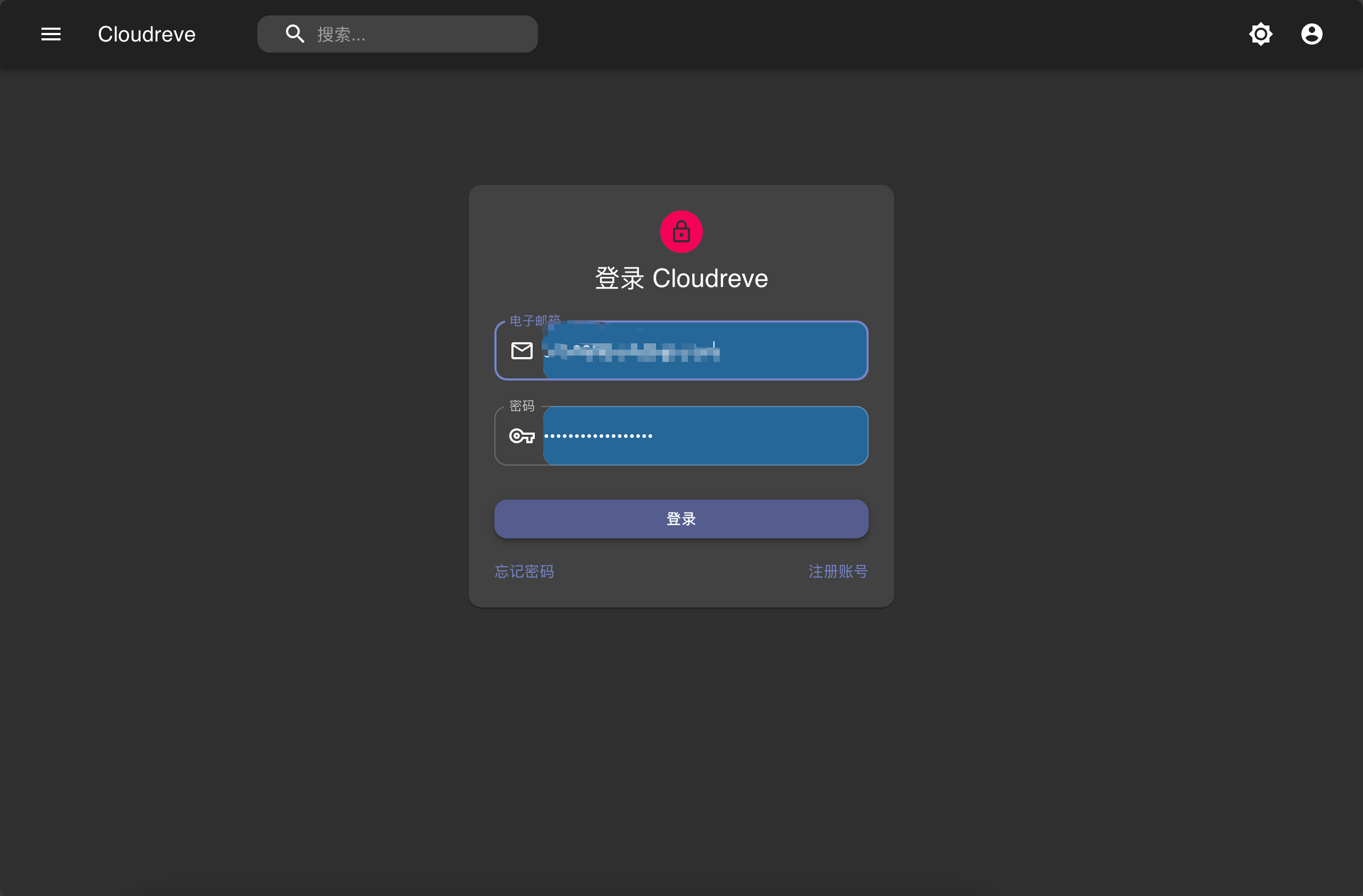
成员都确定之后,我们切换到管理员账号,关闭注册入口,并且设置每个成员的可用空间
点击头像,点击控制面板
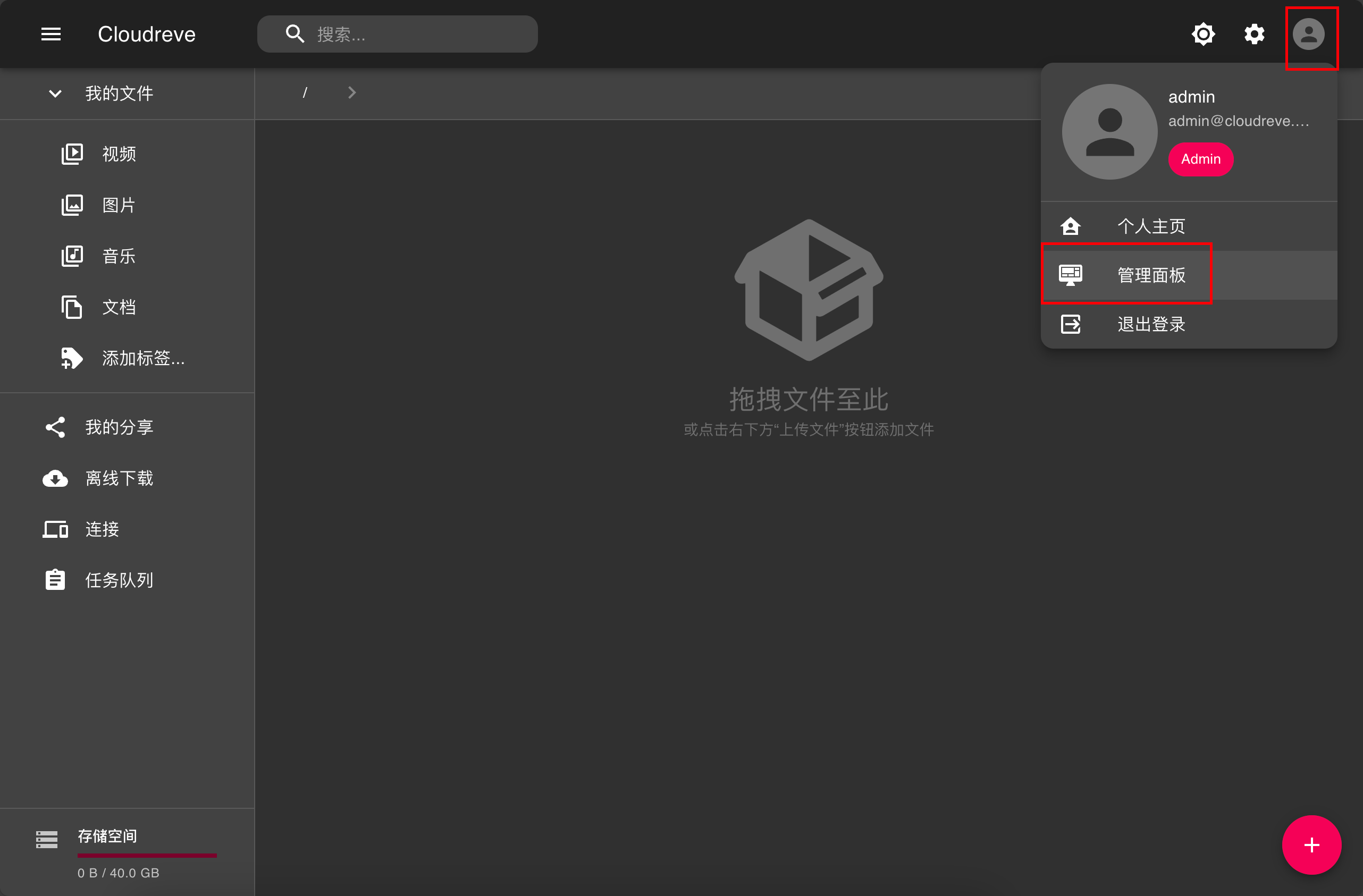
点击参数设置的注册与登录,然后关闭新用户注册,这样我们的ip和端口被陌生人扫到也可以拒绝他们注册账号进来,点击保存。
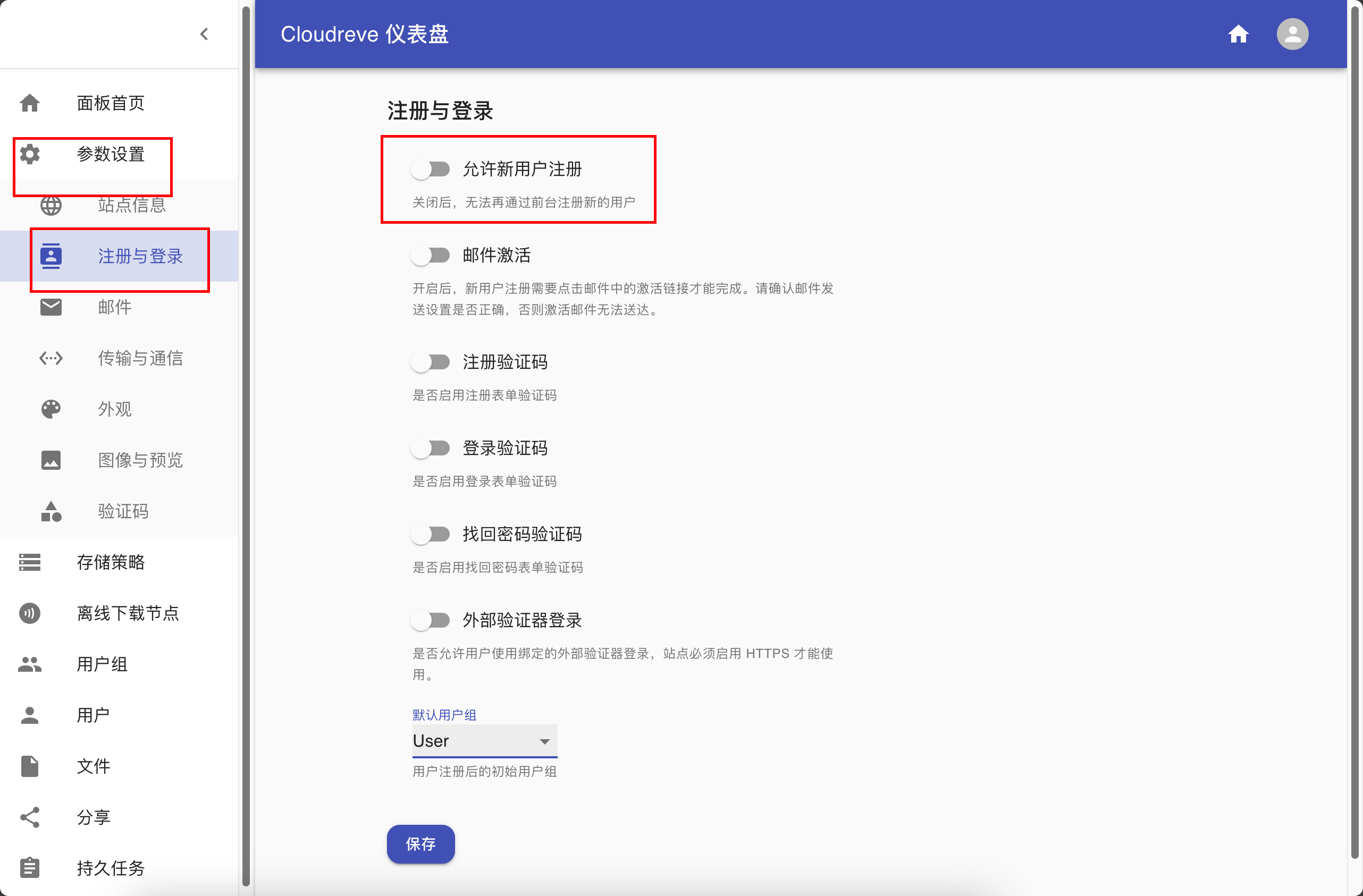
然后修改用户的可用容量。找到用户组,点击user右边的铅笔
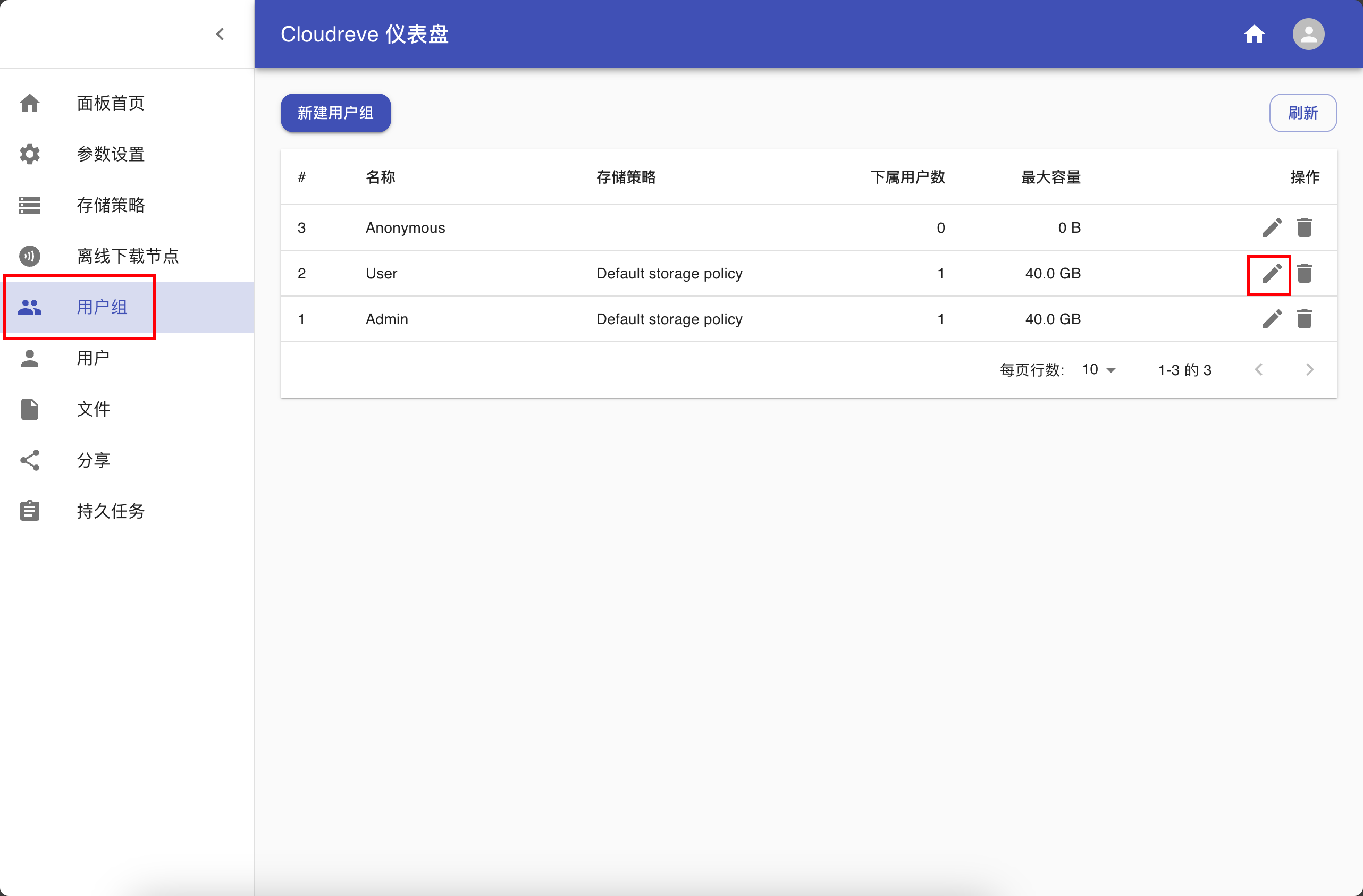
把容量改为40GB,因为我们服务器就是40GB最大容量,下面的WebDAV和其他功能可以都开启,最后点击保存。
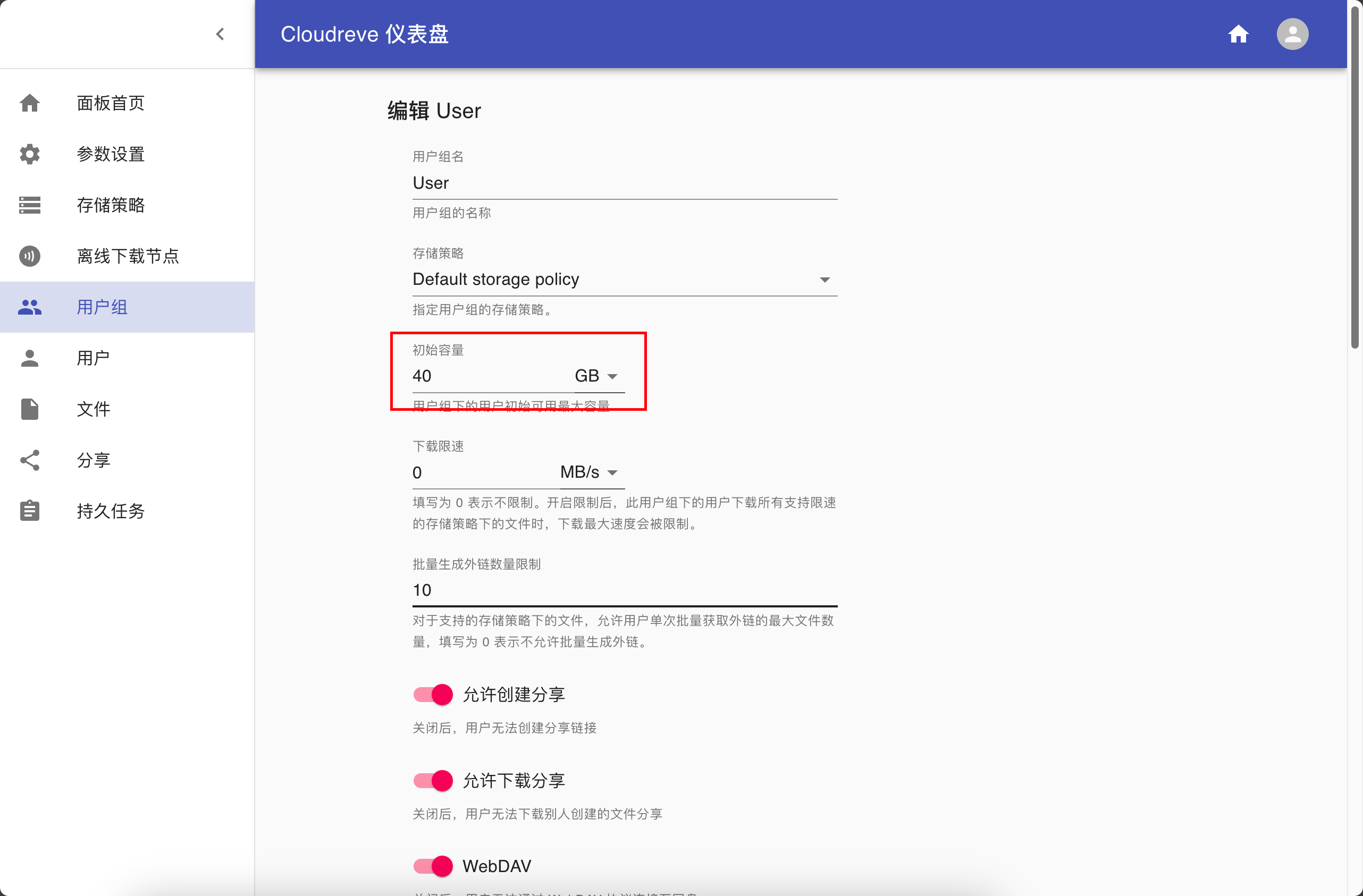
之后的道路:
可以登入自己的成语账号愉快使用了。
白嫖的服务器只有40G存储容量,够轻度使用,如果要大容量长期使用,可以在tb上低价买阿里云ECS然后用低价购买阿里云的OSS空间挂载到服务器。

